Windows10 でエクスプローラーを起動すると、クイックアクセスが表示されるようになっています。
これを、「PC」フォルダに変更、設定する方法を紹介します。
エクスプローラーを起動すると、通常「クイックアクセス」が表示されるようになっています。
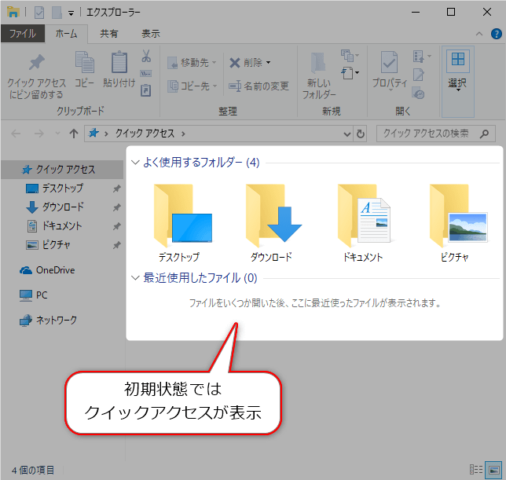
これを、PCフォルダが表示されるように変更します。
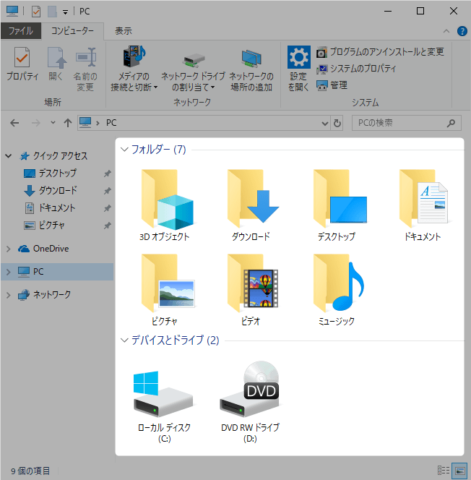
エクスプローラーのメニューから「表示」を開き、「オプション」をクリックしてください。
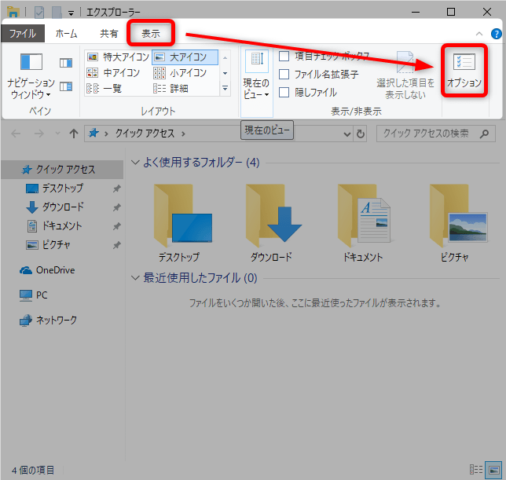
フォルダオプションが開きます。
「エクスプローラーで開く:」がクイックアクセスに設定されているので、クリックして変更します。
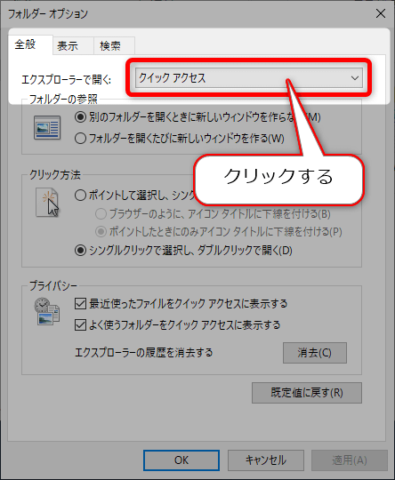
選択肢がプルダウンされるので、「PC」を選んでください。
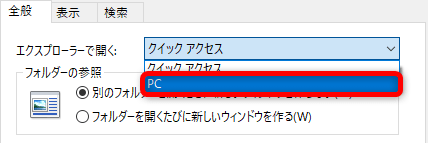
「PC」が選択できたら「OK」をクリックします。
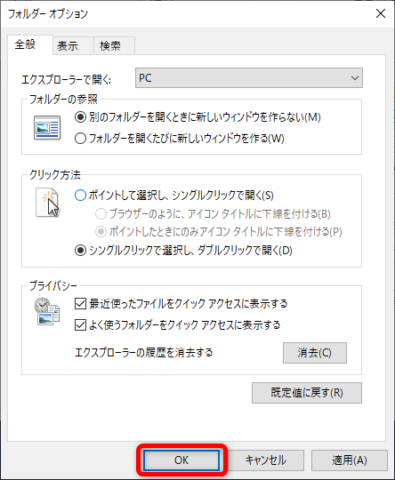
これで設定完了です。
一度、「✕」ボタンでフォルダを閉じてください。
次回以降、エクスプローラーを起動すると「PC」フォルダが表示されるようになっています。
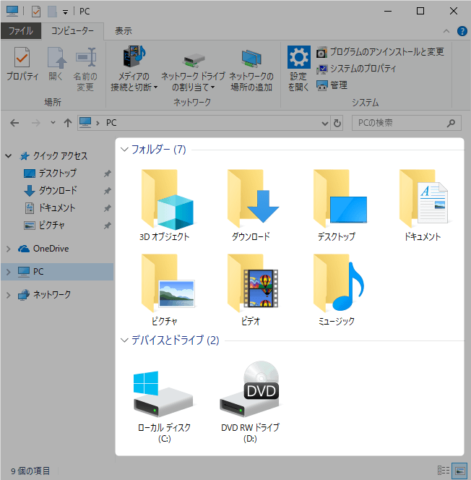
フォルダや、ローカルディスク、DVD-RWドライブ等が表示されるようになりましたね。
